Jak přidat vlastní tlačítka do dotykové lišty MacBook Pro

Existuje nějaké tlačítko nebo část informací, které byste mohli přidat do dotykové lišty na vašem MacBook Pro? Můžete to udělat a my vám ukážeme, jak to udělat.
Ukázali jsme vám, jak přidat nebo odstranit ikony na dotykovém panelu, které se drží na vlastních možnostech přizpůsobení společnosti Apple. Tam je překvapivé množství výběru, ale není to nekonečné, což znamená, že máte smůlu, pokud chcete spustit skripty nebo nahradit klávesové zkratky pomocí tlačítek na panelu. Naštěstí BetterTouchTool ($ 5, 45denní bezplatná zkušební verze), který vám umožní přidat mocné ovládání gest do systému MacOS, nyní umožňuje v panelu s dotykovým displejem vkládat vše, co chcete, prostřednictvím vlastní nabídky. Můžete mapovat tlačítka na klávesové zkratky, funkce specifické pro program nebo jen něco jiného, co si dokážete představit. Dokonce lépe: tyto tlačítka můžete specifikovat pro libovolný program, což vám umožní retroaktivně přidat podporu na dotykovou lištu aplikacím, které by jinak neměly.
Spusťte nejnovější verzi programu BetterTouchTool poprvé a uvidíte nové tlačítko na ovládacím panelu dotykové lišty

Poklepejte na toto tlačítko a rozšiřuje se na levou část dotykové lišty, která je jinak převzata pomocí ovládacích prvků aplikace.

SOUVISEJÍCÍ: Od Pac-Man to Pianos: Nejoblíbenější Touch Bar Apps, které jsme mohli najít
Přidala jsem zbývající widget z baterie a tlačítko, které spustilo jednu z nejhlubší aplikace Touch Bar, které bych našel. Můžete také přidat tlačítka, která spouštějí užitečné věci. Zde je návod.
Přidání tlačítek na dotykový panel
Chcete-li přidat vlastní lištu k dotykové liště, otevřete okno předvolby BetterTouchTool a pak přejděte do části "Touch Bar". Klepnutím na kartu + TouchBar v dolní části zobrazíte možnosti pro vlastní tlačítko.
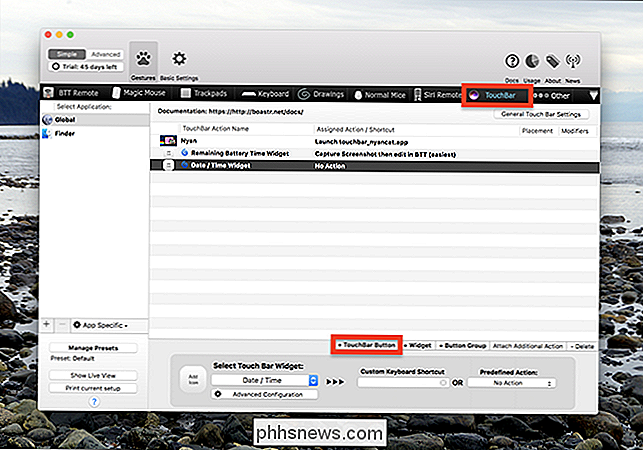
Vlevo můžete vybrat ikonu a název. Klikněte na položku "Rozšířená konfigurace" a můžete vybrat barvu tlačítka. Napravo můžete zvolit, zda tato tlačítka aktivují klávesovou zkratku nebo nějakou jinou předdefinovanou akci.

Pokud jste už dříve používali BetterTouchTool, máte představu o akcích, které může spustit. Pokud ne, víte, že existuje spousta možností.
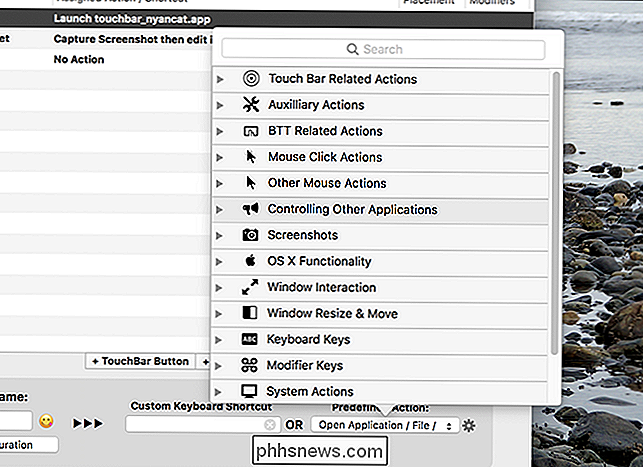
Můžete vytvořit tlačítko pro spuštění programů, přejmenování oken, snímání snímků, vypnutí počítače, spuštění skriptu nebo dokonce emulace kliknutí myší. BetterTouchTool může mapovat téměř cokoli na tlačítko. Prozkoumejte možnosti a uvidíte, co máme na mysli.
Přidávání widgetů
Pomocí aplikace BetterTouchTool můžete do TouchBar přidávat i widgety. Tyto funkce fungují stejně jako tlačítka - můžete jim přiřadit akci - ale zobrazují také informace. Stačí kliknout na možnost "+ widget", která se nachází přímo vedle tlačítka "+ TouchBar".

Ve výchozím nastavení není k dispozici mnoho widgetů, ale ty, které jsou tam, jsou celkem užitečné. Baterie "zobrazuje čas na baterie na dotykovém panelu. Zobrazí se posuvníky hlasitosti a jasu (ačkoli dávám přednost nastavení hlasitosti a jasu v jednom gestu). A je dokonce možnost přepínat nebo spouštět aplikace z panelu TouchPart ze sítě BetterTouchTool, což je dobré, protože aplikace BetterTouchTool a další aplikace pro přepínání mezi aplikacemi se nehrajou dobře. A pokud to není všechno, co chcete, můžete vysledovat výsledek všeho, co se dalo dohromady v jazyce AppleScript.
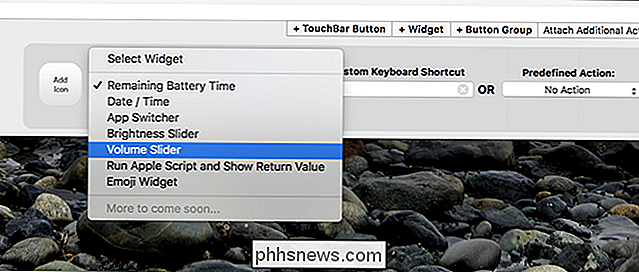
S těmito věcmi je snadné zaplnit spoustu místa a některé z nich jsou velmi užitečné. Zjistěte, jaká kombinace funguje nejlépe pro vás!

Přidání tlačítek specifických pro aplikaci
Zatím přidáváme univerzální tlačítka, která se zobrazí bez ohledu na to, která aplikace je otevřená. Ale můžete také přidat tlačítka a widgety specifické pro aplikaci.
Jsem velkým fanouškem civilizace V. Je to stará hra v tomto okamžiku a není pravděpodobné, že uvidíte aktualizaci s kompatibilitou s Touch Bar. Bez ohledu na to: Mohu přidat vlastní. V levém panelu aplikace BetterTouchTool můžete vytvářet vlastní tlačítka pro libovolnou aplikaci, kterou chcete. Klepnutím na ikonu "+" pod panelem přidáte aplikaci, vyberte ji a přidejte jakékoli tlačítko, které se vám líbí.
Tato tlačítka se zobrazují pouze při otevřeném programu, což vám umožní přidat funkci na dotykovou lištu specifickou pro danou hru. Zde jsem přidal několik tlačítek pro základní herní příkazy.
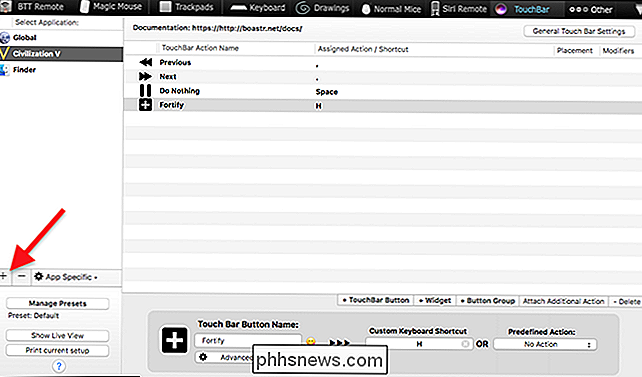
Tlačítka můžete mapovat tak, aby se dalo vše, co chcete, a tak jděte kupředu: Buďte kreativní. Díky tomu je jinak prázdný prostor na dotykovém panelu mnohem užitečnější při běhu staršího softwaru.


Proč byste neměli používat (většinu) alternativních prohlížečů založených na Google Chrome
Google Chrome je založen na Chromu, projektu prohlížeče s otevřeným zdrojovým kódem. Kdokoliv může vzít zdrojový kód Chromium a použít ho k vytvoření vlastního prohlížeče, přejmenování a změnu libovolného, co se mu líbí. Proto je na Google Chrome tolik alternativních prohlížečů, ale většinu z nich nemusíte používat.

Připojuji se k aplikacím, které používám. Dělám všechny úpravy fotografií ve Photoshopu a Lightroomu, používám Airmail pro e-mail, poslouchám hudbu se Spotify, četl jsem feed s Inoreaderem a Reederem, Tweet pomocí Tweetbot, a co je nejdůležitější, pro psaní používám Ulysses. Ulysses právě oznámil, že přechází z jednorázového platebního modelu na průběžný měsíční odběr.



